ዝርዝር ሁኔታ:
- ደረጃ 1: የሚያስፈልግዎት
- ደረጃ 2 ወረዳው
- ደረጃ 3: ቪሱሲኖን ይጀምሩ ፣ እና የአርዱዲኖ UNO ቦርድ ዓይነትን ይምረጡ
- ደረጃ 4 በቪሱinoኖ ውስጥ አካላትን ያክሉ
- ደረጃ 5: በቪሱinoኖ ስብስብ ክፍሎች ውስጥ
- ደረጃ 6 በቪሱinoኖ አገናኝ ክፍሎች ውስጥ
- ደረጃ 7 የአርዲኖን ኮድ ይፍጠሩ ፣ ያጠናቅሩ እና ይስቀሉ
- ደረጃ 8: ይጫወቱ
- ደረጃ 9 - መላ መፈለግ

ቪዲዮ: የመቆጣጠሪያ LED MATRIX MAX7219 ከ ARDUINO ጋር: 9 ደረጃዎች

2024 ደራሲ ደራሲ: John Day | [email protected]. ለመጨረሻ ጊዜ የተሻሻለው: 2024-01-30 07:29
በዚህ ትምህርት ውስጥ ቀላል ጽሑፍን በማሳየት MAX7219 Led ማትሪክስን ከአርዱዲኖ ጋር እንዴት እንደሚቆጣጠሩ እንማራለን።
የማሳያ ቪዲዮ ይመልከቱ።
ደረጃ 1: የሚያስፈልግዎት



- አርዱዲኖ UNO (ወይም ሌላ ማንኛውም አርዱዲኖ)
- LED MATRIX. ለእያንዳንዱ ማሳያ አራት casacaded 8 × 8 LED Matrix ማሳያዎችን እና አብሮ የተሰራ MAX7219 LED Driver ያለው የ FC-16 ሞጁሉን እንጠቀማለን።
- ዝላይ ሽቦዎች
- Visuino ፕሮግራም: Visuino ን ያውርዱ
ደረጃ 2 ወረዳው

- የ LED ማትሪክስ ፒን [VCC] ን ከአርዱዲኖ ፒን [5V] ጋር ያገናኙ
- የ LED ማትሪክስ ፒን [GND] ን ከአርዱዲኖ ፒን [GND] ጋር ያገናኙ
- የ LED ማትሪክስ ፒን [DIN] ን ከአርዱዲኖ ዲጂታል ፒን ጋር ያገናኙ [11]
- የ LED ማትሪክስ ፒን [CS] ን ከአርዱዲኖ ዲጂታል ፒን ጋር ያገናኙ [10]
- የ LED ማትሪክስ ፒን [CLK] ን ከአርዱዲኖ ዲጂታል ፒን ጋር ያገናኙ [13]
ማሳሰቢያ - ከዚህ በታች ለመላ ፍለጋ ክፍልን ያንብቡ
ደረጃ 3: ቪሱሲኖን ይጀምሩ ፣ እና የአርዱዲኖ UNO ቦርድ ዓይነትን ይምረጡ


አርዱዲኖ ፕሮግራምን ለመጀመር ፣ የአርዱዲኖ አይዲኢን ከዚህ መጫን ያስፈልግዎታል
በአርዱዲኖ አይዲኢ 1.6.6 ውስጥ አንዳንድ ወሳኝ ሳንካዎች እንዳሉ እባክዎ ልብ ይበሉ። 1.6.7 ወይም ከዚያ በላይ መጫኑን ያረጋግጡ ፣ አለበለዚያ ይህ አስተማሪ አይሰራም! ይህን ካላደረጉ አርዱዲኖ UNO ን Arduino IDE ን ለማዘጋጀት በዚህ መመሪያ ውስጥ ያሉትን ደረጃዎች ይከተሉ! ቪሱኖው https://www.visuino.eu እንዲሁ መጫን ያስፈልገዋል። በመጀመሪያው ሥዕሉ ላይ እንደሚታየው ቪሱሲኖን ይጀምሩ በቪሱኖ ውስጥ በአርዱዲኖ ክፍል (ሥዕል 1) ላይ ባለው “መሣሪያዎች” ቁልፍ ላይ ጠቅ ያድርጉ መገናኛው ሲመጣ ፣ በስዕሉ 2 ላይ እንደሚታየው “Arduino UNO” ን ይምረጡ።
ደረጃ 4 በቪሱinoኖ ውስጥ አካላትን ያክሉ



- «የሰዓት ጀነሬተር» ክፍልን ያክሉ
- “የጽሑፍ እሴት” ክፍልን ያክሉ
- “ቆጣሪ” ክፍልን ያክሉ
- «ኢንቲጀር ብዙ ምንጭ» ን ያክሉ
- "Maxim LED ማሳያ መቆጣጠሪያ SPI MAX7219/MAX7221" ክፍልን ያክሉ
ደረጃ 5: በቪሱinoኖ ስብስብ ክፍሎች ውስጥ



- “ClockGenerator1” ን ይምረጡ እና በንብረቶች መስኮት ውስጥ “ድግግሞሽ” ወደ: 5 ያዘጋጁ
- “Counter1” ን ይምረጡ እና በንብረቶች መስኮት ውስጥ ማክስ> እሴት ወደ 0 እና ደቂቃ> እሴት ወደ -170 ማስታወሻ --170 ጽሑፉ ከግራ ወደ ቀኝ የሚጓዝ መሆኑን በ X (የጽሑፉ ርዝመት) ላይ ያለው ርቀት ነው ፣ ይችላሉ ትክክለኛውን ርዝመት ለማግኘት በዚህ ቁጥር ይጫወቱ
- “IntegerMultiSource1” ን ይምረጡ እና በባህሪያት መስኮት ውስጥ “የውጤት ፒኖች” ን ወደ: 3 ያዘጋጁ
-
“TextValue1” ን ይምረጡ እና “ዋጋውን” ያዘጋጁ (ይህ በ LED ማትሪክስ ላይ ለማሳየት የሚፈልጉት ጽሑፍ ነው) - ARDUINO LED MATRIX PROJECT
- “LedController1” ን ይምረጡ እና በባህሪያት መስኮቱ ውስጥ “የፒክሰል ቡድኖች” ን ይምረጡ እና በ 3 ነጥቦች ላይ ጠቅ ያድርጉ። በ “PixelGroups” መስኮት “2D ግራፊክስ” ን ከቀኝ በኩል ወደ ግራ ይጎትቱ በግራ በኩል እና በ “2 ዲ ግራፊክስ 1” ን ይምረጡ። የንብረት መስኮት ስብስብ-- “ቁመት” እስከ 8- “መስተዋት አግድም” ወደ እውነት- “አቀማመጥ” ወደ goUp- “አግድም አግድም” ወደ እውነት- “አቀባዊ” ወደ ሐሰት- “ስፋት” ወደ 32- “ንጥረ ነገሮችን” ይምረጡ እና ጠቅ ያድርጉ በ 3 ነጥቦች ላይ በ “ኤለመንቶች” መስኮት “ማያ ገጽ ሙላ” ን ወደ ግራ ይጎትቱ ፣ “ጽሑፍ” ን ያስፋፉ እና “የጽሑፍ መስክ” ን ወደ ግራ ጎትት። “የጽሑፍ መስክ 1” ን ይምረጡ እና በባህሪያት መስኮቱ ውስጥ “መጠቅለል” ወደ ሐሰት ፣ ይምረጡ “X” እና በ “ፒን” አዶ ላይ ጠቅ ያድርጉ እና “ኢንቲጀር ሲንክፒን” ን ይምረጡ << ስዕሉን ይመልከቱ ሁሉንም መስኮቶች ይዝጉ
- “LedController1” ን ይምረጡ እና በንብረቶች መስኮት ውስጥ “ጥንካሬ” ወደ 0.1 <
ደረጃ 6 በቪሱinoኖ አገናኝ ክፍሎች ውስጥ

- የ “ClockGenerator1” ፒን [ውጭ] ወደ “Counter1” ፒን [ውስጥ] ያገናኙ
- “Counter1” ፒን [Out] ን ወደ IntegerMultiSource1 ፒን [ውስጥ] ያገናኙ
- “IntegerMultiSource1” ፒን [0] ን ከ “LedController1”> የጽሑፍ መስክ 1> X ጋር ያገናኙ
- “IntegerMultiSource1” ፒን [1] ን ወደ “LedController1”> ማያ ገጽ ይሙሉ 1> ሰዓት ያገናኙ
- “IntegerMultiSource1” ፒን [2] ን ከ “TextValue1” ፒን [ሰዓት] ጋር ያገናኙ
- “TextValue1” ፒን [ወደ ውጭ] ወደ “LedController1”> የጽሑፍ መስክ 1> ውስጥ ያገናኙ
- “LedController1” ፒን [ቺፕ ምረጥ] ከአርዱዲኖ ዲጂታል ፒን [10] ጋር ያገናኙ
- “LedController1” ፒን [Out SPI] ን ከአርዱዲኖ ፒን [SPI In] ጋር ያገናኙ
ደረጃ 7 የአርዲኖን ኮድ ይፍጠሩ ፣ ያጠናቅሩ እና ይስቀሉ

በቪሱinoኖ ውስጥ ፣ ከታች “ግንባታ” ትር ላይ ጠቅ ያድርጉ ፣ ትክክለኛው ወደብ መመረጡን ያረጋግጡ ፣ ከዚያ “ማጠናቀር/መገንባት እና ስቀል” ቁልፍን ጠቅ ያድርጉ።
ደረጃ 8: ይጫወቱ
የ Arduino UNO ሞጁሉን ኃይል ካደረጉ ፣ የ LED ማትሪክስ ጽሑፉን ከግራ በኩል ወደ ቀኝ ማሳየት ይጀምራል።
እንኳን ደስ አላችሁ! ከቪሱinoኖ ጋር ፕሮጀክትዎን አጠናቀዋል። ከዚህ ጋር ተያይ attachedል ፣ ለዚህ አስተማሪ የፈጠርኩት የቪሱinoኖ ፕሮጀክት ፣ እዚህ ማውረድ እና በቪሱኖ ውስጥ መክፈት ይችላሉ-
ደረጃ 9 - መላ መፈለግ

በእኔ ሁኔታ አርዱዲኖን ሲያበራ የ LED ማትሪክስ ብልጭ ድርግም ብሏል እና ጽሑፉ ሙሉ በሙሉ አልታየም። ይህ የሆነበት ምክንያት MAX7219 ቺፕ ለማንኛውም የቮልቴጅ ጣልቃ ገብነት በጣም ስሱ ስለሆነ ነው።
እኔ በኤልኤችዲ ማትሪክስ ቪሲሲ (+) እና በ GND (-) መካከል 47uf ኤሌክትሮላይቲክ capacitor እንዳከልኩ ፣ capacitor ን በትክክል ፣ + በ (VCC) እና - በ (GND) ላይ ማገናኘቱን ያረጋግጡ።
የሚመከር:
የመቆጣጠሪያ LED ብልጭ ድርግምቶችን በ Potentiometer 6 ደረጃዎች

በፖቲዮሜትር የ LED ብልጭ ድርግም የሚሉ ነገሮችን ይቆጣጠሩ - በዚህ መማሪያ ውስጥ የ LED ብልጭ ድርግም የሚሉ ጥራጥሬዎችን በ potentiometer እንዴት እንደሚቆጣጠሩ እንማራለን። የማሳያ ቪዲዮን ይመልከቱ።
የመቆጣጠሪያ LED ብልጭ ድርግም በ Potentiometer እና OLED ማሳያ 6 ደረጃዎች

በፖቲዮሜትር እና በ OLED ማሳያ የ LED ብልጭታ ይቆጣጠሩ - በዚህ መማሪያ ውስጥ የ LED ብልጭ ድርግም በ potentiometer እንዴት እንደሚቆጣጠሩ እና በ OLED ማሳያ ላይ የ pulse ድግግሞሽ እሴትን እንደሚያሳዩ እንማራለን። የማሳያ ቪዲዮን ይመልከቱ።
የመቆጣጠሪያ ስርዓቶች 5 ደረጃዎች
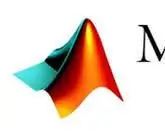
የቁጥጥር ስርዓቶች -ስለዚህ የቁጥጥር ስርዓቶችን መረዳት ይፈልጋሉ። በተዘጋ ሉፕ እና ክፍት ዑደት ቁጥጥር ስርዓት መካከል ያለውን ልዩነት ለማወቅ ይፈልጉ ይሆናል። ይህ አስተማሪ ይህንን እንዲያደርጉ ይረዳዎታል! አንድ ነገር ክፍት ወይም የተዘጋ የሉፕ ስርዓት መሆኑን እንዴት ማወቅ እችላለሁ? ደህና ፣ እርስዎ
ለኤሌክትሮኒካዊ የፍጥነት መቆጣጠሪያ (ESC) የመቆጣጠሪያ ሲግናል ጄኔሬተር ተለዋጭ: 7 ደረጃዎች

የመቆጣጠሪያ ሲግናል ጄኔሬተር ተለዋጭ ለኤሌክትሮኒክስ የፍጥነት መቆጣጠሪያ (ኢሲሲ)-ከተወሰነ ጊዜ በፊት በ YouTube ጣቢያዬ ላይ የንፋስ ተርባይን እንዴት እንደሚሠራ ባሳየሁበት ቪዲዮ (https://www.youtube.com/watch?v=-4sblF1GY1E) ላይ ቪዲዮ አሳትሜ ነበር። ብሩሽ ከሌለው የዲሲ ሞተር። ቪዲዮውን በስፓኒሽ አደረግኩ እና ይህ ሞተር የተሰጠው መሆኑን አብራርቷል
የኮምፒተር ገመድ ታመር - የመቆጣጠሪያ ዘይቤ 4 ደረጃዎች
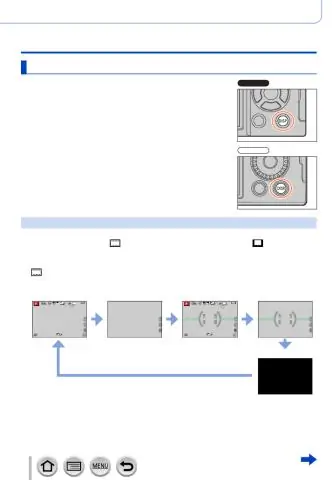
የኮምፒተር ገመድ ታመር - የመቆጣጠሪያ ዘይቤ - ይህ አስተማሪ ተጨማሪ ገመዶችዎን በማይጠቀሙበት ጊዜ እንዴት ርካሽ እና ውጤታማ ቦታ እንደሚፈጥሩ ያሳየዎታል። ከ LCD ማሳያዎ በስተጀርባ ያለውን ባዶ ቦታ ለምን አይጠቀሙም? ከቅርብ ጊዜ ወዲህ ጠረጴዛዬን በተቻለ መጠን ንፁህ ለማድረግ እየሞከርኩ ነበር ፣ ግን እኔ ደግሞ
